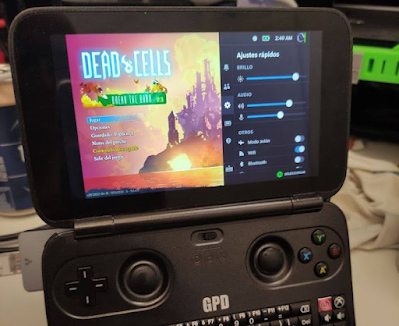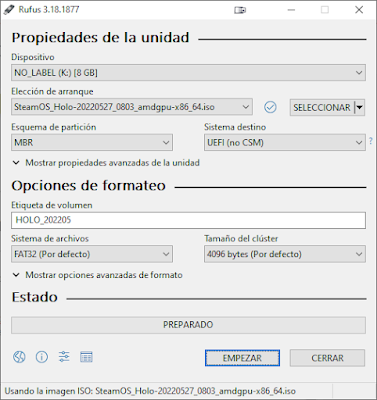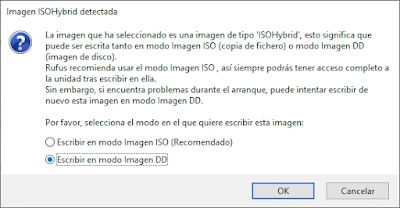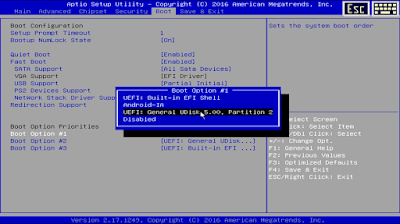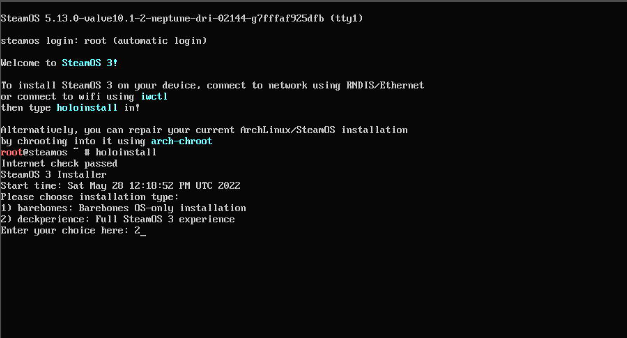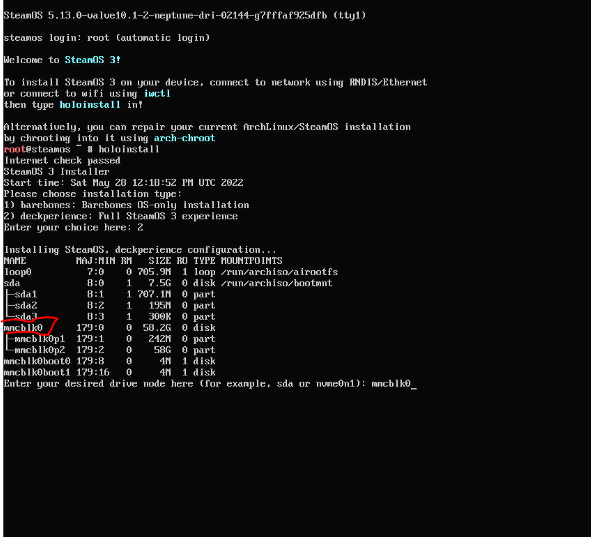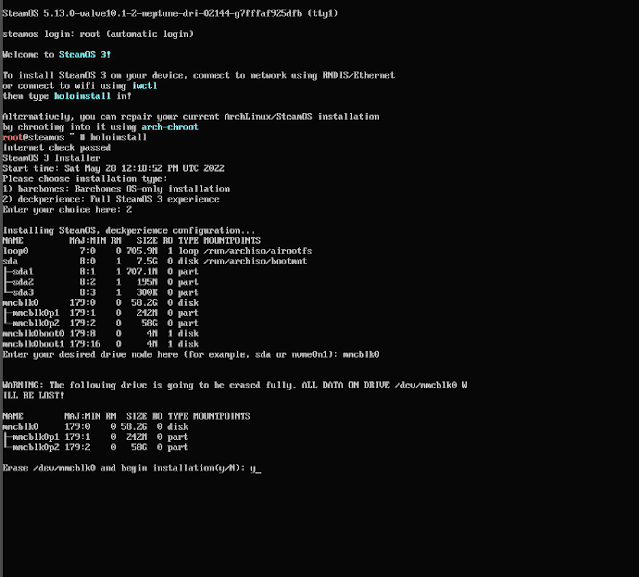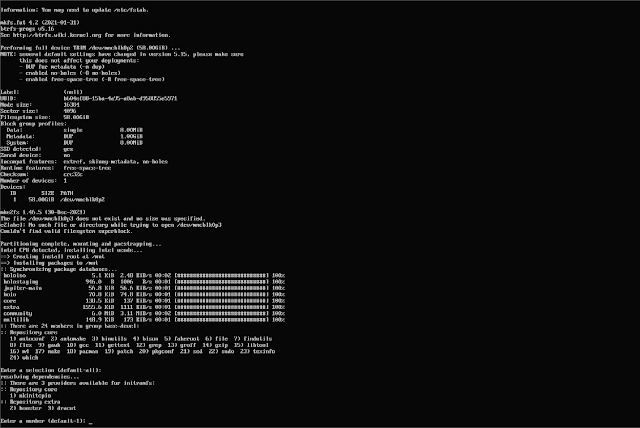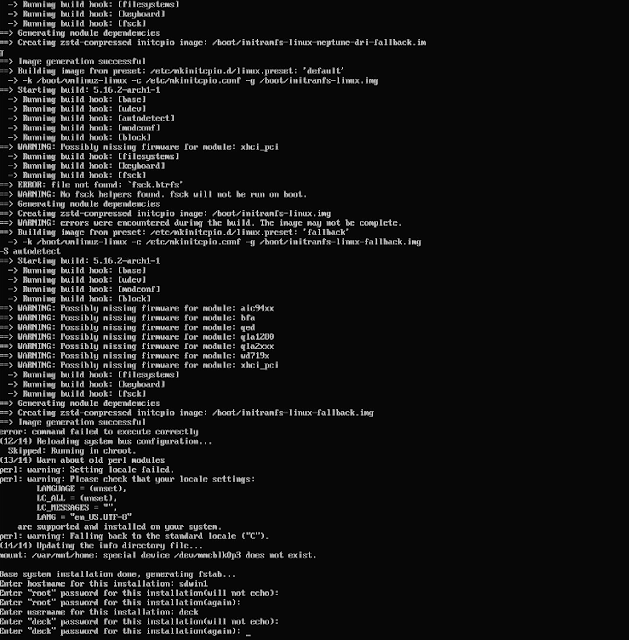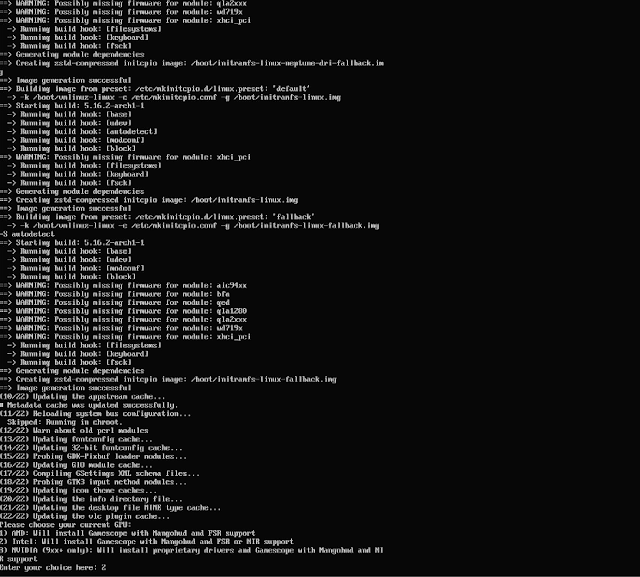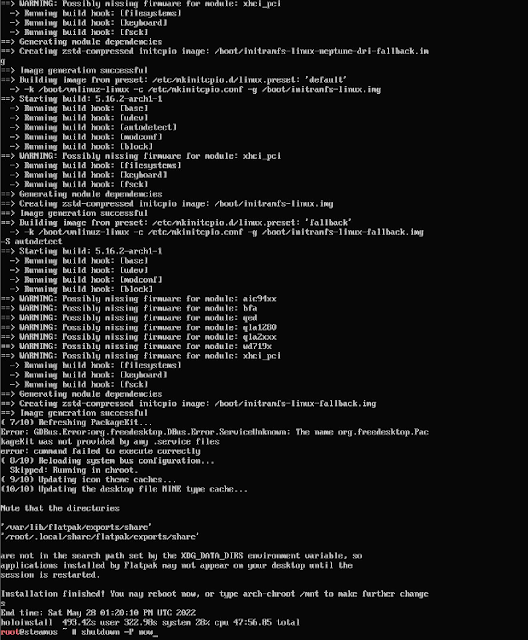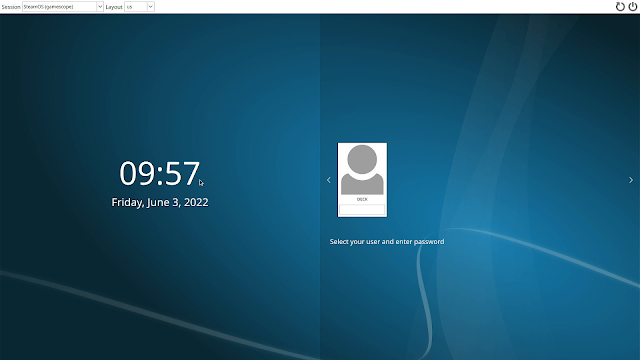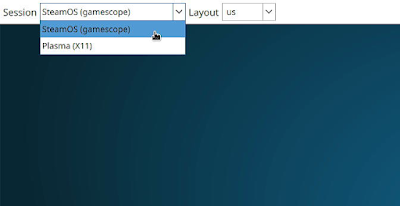[ANUNCIO] GPD-WIN4
Nota de esta publicación.
La tenía endiente desde hace meses de publicar, pero como GPD no había presentado ninguna novedad, pues me la había guardado.
Ahora la publico por mera curiosidad para quien la quiera leer.
Por cierto, es posible que el diseño esté desactualizado con respecto a la información mas nueva que hay de esta consola.
 GPD WIN4 a la vista!
GPD WIN4 a la vista!
Después de algún tiempo rondando el rumor en foros, discord y grupos telegram, GPD por fin ha anunciado oficialmente el desarrollo de esta nueva consola, y lo ha hecho acompañado de algunas imágenes.
Este nuevo dispositivo sigue una línea muy continuista con respecto a su versión anterior, la GPD-WIN3, donde tenemos un dispositivo con disposición clásica de pantalla al medio, con controles en los laterales, incluyendo un teclado debajo de su pantalla deslizable, pero que muestra mejoras en su diseño que comentaré en este artículo.
Con respecto a su versión anterior, GPD ha estado trabajando en la ergonomía del dispositivo, por lo que ahora vemos unas formas mas redondeadas y que además dan volúmen lateral para poder coger la consola mas cómodamente y con mayor firmeza.
En esta vista posterior del dispositivo podemos ver la ranura de ventilación, los botones de macro posteriores, se aprecia que el dispositivo ahora cuenta con una forma curvada en los laterales para una mayor comodidad de agarre
En al parte superior se pueden ver los siguientes elementos:
- Botón de encendido/apagado
- Botones de volumen + / -
- Puerto de audio Jack 3.55mm
- Puerto USB-A
- Puerto USB-C
En la parte inferior tenemos otro puerto USB-C que será utilizado para conectarlo a un dock, que por cierto, será compatible con el de la GPD-WIN3.
Finalmente, en esta pantalla podemos ver la mayoría de componentes principales que conforman el diseño del dispositivo.
La composición general del dispositivo es con un layout asimétrico de los controles, con el stick derecho por debajo de los botones.
En la parte izquierda podemos ver un botón pequeño que corresponde al botón Home de un mando xinput (el botón X de un mando XBox)
Debajo del DPAD nos encontramos con el lector de huellas dactilares, que se ha desplazado al lado izquierdo del dispositivo, y así deja libre el lado derecho para incluír un nuevo componente.
Un componente OFN (Optical Finger Navigation), que es un pequeño "mousetrack" que se acciona con el pulgar.
Sobre este componente, estuve mucho tiempo sugiriendo su inclusión en dispositivos de GPD, por que lo he usado en mi mando MadCatz Lynx 9.
El uso de este sensor es sorprendentemente útil y preciso para el espacio que utilizan, y te soluciona el problema de incorporar un puntero en un dispositivo de este tipo, y no depender de una pantalla que en muchos casos y situaciones, no es nada preciso intentar utilizar la interfaz táctil en windows, y menos aún en pantallas pequeñas.
Teclado con relieve
Si tomamos como referencia el teclado de la win3, que muchos usuarios destacaron precisamente que la falta de relieve de las teclas hacían que escribir fuese mas complicado con este teclado (que de por sí ya no es simple de utilizar por su tamaño), la mejor a en este aspecto es muy grande.
Pantalla de 6", pero sin bordes ultra finos
La pantalla de la GPD-WIN4 vuelve a las 6" que vimos en la GPD-WIN2. Esa media pulgada que hay de diferencia con respecto a la WIN3 parece que no, pero se notará, igual que se notó entre la GPD-WIN1 y la GPD-WIN2 (donde vimos el mismo paso de 5,5" a 6")
lo que no veremos es una reducción de marco, y es que en este dispositivo y según me ha comentado GPD, no se podía utilizar la misma tecnología de fabricación que se usó con la pantalla de la GPD-WINMAX2.
Personalmente creo que no es mala idea tener una separación/borde entre los controles y la pantalla, puesto que jugando es muy fácil pasar a llevar los bordes de la misma y con esto generar acciones inesperadas en el juego (por el toque en pantalla).
Leds en el frontal.
Estos leds tendrán un comportamiento para indicar estados del dispositivo, como puede ser batería baja, etc.
He pedido a GPD que incluyan un informativo completo de los diferentes estados de estos Leds, para que los usuarios puedan interpretarlos correctamente.
Sticks Analógicos
Repitiendo la fórmula introducida en su GPD-WINMAX2, contamos con los nuevos Sticks Hall, que están basados en lectura de campo magnético, y no en potenciómetros, con lo que tendremos mejor precisión, sin errores de zona muerta y mejoras al no tener problemas con polvo o suciedad que puedan entrar en el potenciómetro, generando drifting o movimientos no deseados los cuales si que tenemos en un sistema basado en potenciómetros.
Sobre el diseño de los sticks analógicos, otro aspecto que he estado discutiendo desde hace mucho tiempo es la incorporación de algún tipo de stick reemplazable, para que los usuarios puedan instalar los que mejor les parezca, ya que hay algunos usuarios que prefieren unos sticks de bajo perfil (mas cómodos a la hora de transportar la consola, incluso en un bolsillo de una chaqueta) y otros usuarios que prefieren un perfil mas grande/alto para mayor precisión.
GPD ha diseñado los sticks para desmontarlos en 2 partes, y de esta forma poder intercambiar la parte superior por el propio usuario.
Giroscopio como parte del mando
Tal cual como se incluyó en la GPD-WINMAX2, esta nueva GPD-WIN4 incluye un sensor de inclinación / giroscopio como parte del mando, y con esto acercarse a la funcionalidad que ofrecen los mandos actuales de PS5/XOne/Switch, que además de los controles tradicionales, también detectan la inclinación, y que se incluye como un par de ejes mas.
Esta funcionalidad es muy interesante de cara los juegos actuales que ya empiezan a hacer uso de estas funciones, pero también para otros usos como puede ser emuladores donde se podrá mapear estos ejes y disfrutar aún mas de la emulación.
Nota: Esta funcionalidad en principio NO afectará la interfaz de Windows, por lo que no se inclinará la pantalla en función de la inclinación de la consola.
Datos del diseño
Sobre el diseño general estuve trabajando tiempo atrás en uno similar y que he tomado como base para hacer muchas de las sugerencias a GPD.
Lo cierto es que este diseño lo he comentado desde hace mucho tiempo directamente con ellos, desde el tiempo de la GPD-WIN1, un diseño de consola que ofreciese algunas características que si bien es cierto no se han incluído todas las que menciono en el vídeo, que no deja de ser un recopilatorio de ideas metidas en un diseño general, toma algunas ideas originales y otras que he estado hablando con GPD sobre este nuevo dispositivo y que he estado comentando en el artículo.
Sobre la campaña y el precio
Es muy pronto para mencionar sobre fechas de salida de la campaña Indiegogo ni el precio del dispositivo, pero al momento de publicar este artículo, tenemos ya varios otros dispositivos en el mercado que han tenido un ciclo mas o menos parecido entre el anuncio, presentación de prototipo y salida de la campaña, por lo que os podréis hacer una idea general de las fechas en función de la información que se presenta hoy sobre este dispositivo.
La in formación presentada en este artículo corresponde a la información que GPD me ha dado directamente en el proceso de diseño y pruebas del prototipo interno, y que hago pública hoy, previa consulta al fabricante.
Seguiré comentando cuando tenga mas información para ofrecer.
Zalu2!
Deen0X